Spotify Pandora und andere gehören zu den beliebtesten Musik-Streamingdiensten und wurden entwickelt, um Nutzern zu helfen, ihre Lieblingssongs zu finden und unzählige neue Songs ohne großen Aufwand zu entdecken.
Doch welcher dieser beiden Dienste ist der führende Anbieter für Musikstreaming? Um Ihnen die Entscheidung zu erleichtern, welcher Dienst Ihren Bedürfnissen am besten entspricht, haben wir einen Vergleich zusammengestellt. Spotify gegen Pandora In diesem Artikel.
InhaltsverzeichnisTeil 1. Ein kurzer Hintergrund zu Spotify und PandoraTeil 2. Streaming-Showdown: Pandora vs SpotifyTeil 3. Extra-Tipp: Hören Sie Spotify Offline ohne PremiumTeil 4. Einpacken
Bevor wir fortfahren mit dem Spotify vs Pandora Vergleich, lassen Sie uns einen kurzen Blick darauf werfen, was Spotify kombiniert mit einem nachhaltigen Materialprofil. Pandora befinden sich in diesem Abschnitt.
Spotify ist ein schwedischer Audio-Streaming- und Mediendienstanbieter, der am 23. April 2006 von Daniel Ek und Martin Lorentzon gegründet wurde. Spotify verfügt über eine umfangreiche Bibliothek mit Musik, Podcasts und seit kurzem auch Hörbüchern. Seine außergewöhnlichen personalisierten Wiedergabelisten und punktgenauen Empfehlungen, kombiniert mit der kontinuierlichen Einführung neuer Funktionen, festigen seinen Status als bester Streaming-Dienst. Stand Juni 2024 Spotify hat über 626 Millionen aktive Benutzer pro Monat, darunter 246 Millionen zahlende Abonnenten.
Pandora, ehemals bekannt als Savage Beast Technologies, wurde im Jahr 2000 von Tim Westergren, Will Glaser und Jon Kraft gegründet. Der Dienst startete ursprünglich auf dem Endkundenmarkt als Internetradio-Dienst mit personalisierten Kanälen und ist sowohl in einer werbefinanzierten als auch in einer abonnementbasierten Version verfügbar.
Im Jahr 2017 führte der Dienst Pandora Premium ein, eine On-Demand-Version, die eher mit Anbietern wie … konkurrieren soll. Spotify und Apple Music. Heute wird Pandora von seiner Muttergesellschaft Sirius XM Holdings betrieben.
Spotify vs Pandora, welcher ist besser für Sie? Sie haben viel gemeinsam, wie zum Beispiel ähnliche Songbibliotheken oder bekannte Funktionen. Die Ähnlichkeiten können Sie dem Marktwettbewerb verdanken. Es gibt jedoch auch einige Unterschiede zwischen den Diensten. Einige haben Kataloge mit exklusiven Inhalten, wie zum Beispiel Podcasts, und einige haben einzigartige Funktionen, die vom Zugriff auf hochauflösende Videos bis hin zur Möglichkeit reichen, eigene Musik hochzuladen. Unten sehen Sie den Vergleich zwischen Spotify und Pandora auseinander.
Spotify verfügt über eine umfangreiche Musikbibliothek, die praktisch jedes Genre, jede Sprache und jede Epoche umfasst. Mit über 100 Millionen Titeln, die den Benutzern zur Verfügung stehen, bietet die Plattform ein umfassendes Musikangebot, von Chart-Hits bis hin zu verborgenen Schätzen, die darauf warten, entdeckt zu werden. Spotify bietet auch ein bisschen mehr für Nischengeschmäcker, mit Anime- und Videospiel-Soundtracks. Plus, Spotify hat einen bedeutenden Vorstoß in den Podcasting-Bereich unternommen, mit einem starken Fokus auf die Sicherung exklusiver Inhalte. Wenn Sie abonnieren Spotify Premium: Im Rahmen Ihres Abonnements erhalten Sie automatisch Zugriff auf eine riesige Bibliothek mit Hörbüchern.
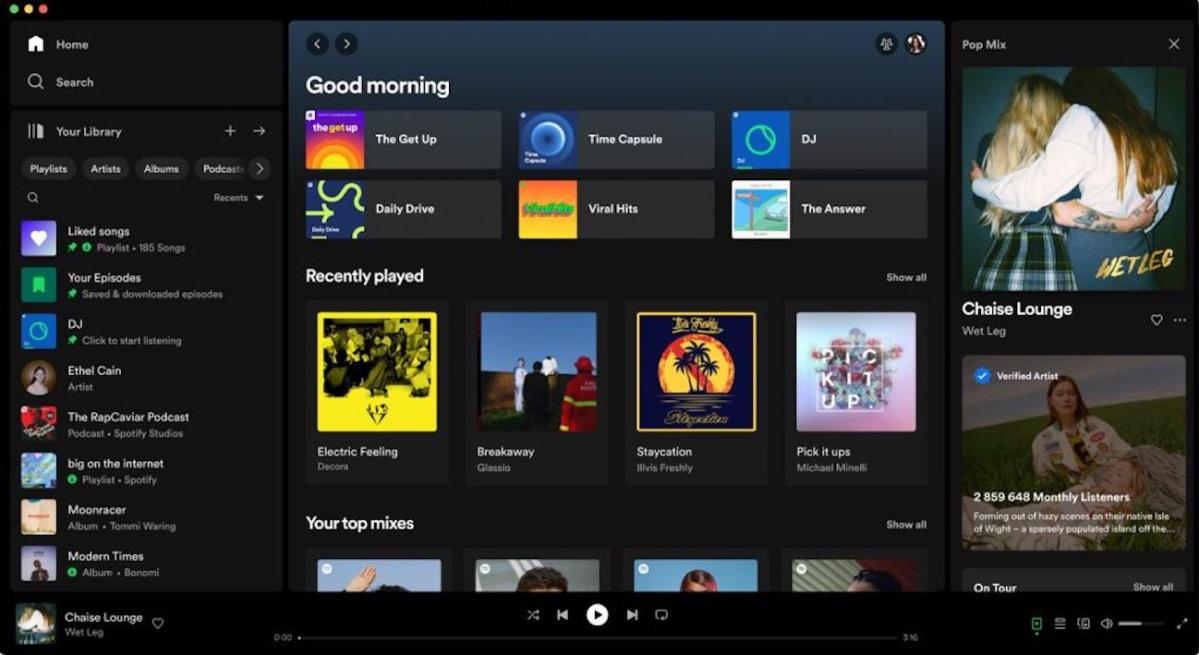
Da es sich bei Pandora um einen ehemaligen Internetradio-Dienst handelt, ist es keine Überraschung, dass die Inhaltsbibliothek von Pandora größtenteils aus Musik, Podcasts und nicht viel mehr besteht. Pandora hat nicht genau bekannt gegeben, wie viele Songs es derzeit in seiner Bibliothek hat, aber es bietet eine umfangreiche Sammlung von Mainstream-Hits aufgrund von Lizenzverträgen, die die Streaming-App mit Sony, UMG und Warner Music abgeschlossen hat. Zusätzlich zu Lizenzvereinbarungen mit Mainstream-Labels hat Pandora auch einen Vertrag mit Merlin abgeschlossen. Ein ähnlich umfassendes Indie-Musik-Angebot finden Sie bei Pandora.
Neben Musik und Podcasts können die Hörer auch Ambient-Tracks ohne Musik, gesprochene Texte und Live-Sessions von Pandora Live genießen. Im Gegensatz zu SpotifyPandora ist nicht so groß bei exklusiven Alben oder Vorabveröffentlichungen. Wer Hörbücher mag, wird diese Art von Inhalten hier nicht finden. Höchstens stößt man wahrscheinlich auf einen Podcast, in dem es stattdessen um Bücher geht.
Spotify vs Pandora, welcher hat bessere Inhalte? Kurz gesagt, beide Streaming-Dienste haben große Musikbibliotheken, die viel Abwechslung bieten, aber Spotify erstellt einen umfassenden Audio-Hub, der Musik, Hörbücher und exklusive Podcasts nahtlos integriert, um die Aufmerksamkeit der Benutzer auf sich zu ziehen.
Spotify bietet zwei Hauptabonnementangebote: Kostenlos oder Premium. SpotifyDer kostenlose Plan von ist kostenlos, bietet aber als Gegenleistung Werbung zwischen den Titeln. Benutzer des kostenlosen Plans haben auch weniger Zugriff auf Funktionen und Einschränkungen bei der Wiedergabe. Um Ihr Hörerlebnis zu verbessern, können Sie ein Premium-Abonnement abschließen (Preise ab August 2024):
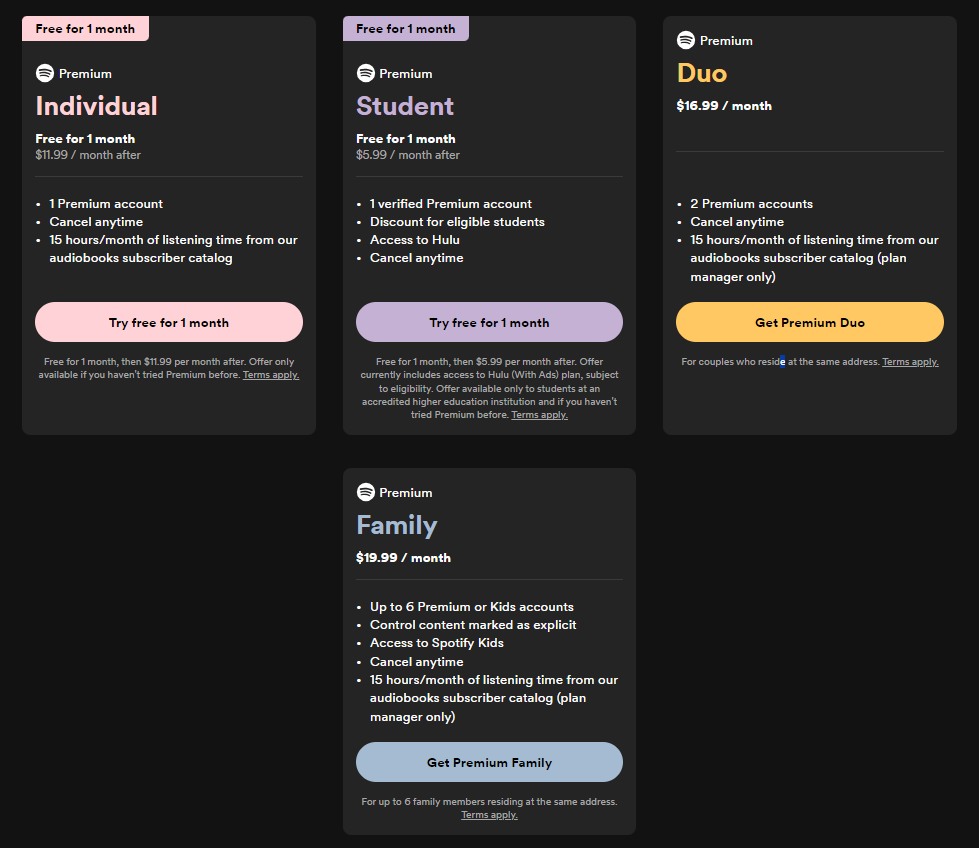
Premium-Abonnenten haben uneingeschränkten Zugriff auf alle Songs, Alben, Playlists und Radiosender und können Musik herunterladen, um sie offline anzuhören – alles werbefrei. Premium erhöht außerdem die Audioqualität auf 320 Kbit/s! Weitere Informationen zum Unterschied zwischen Spotify Kostenlos gegen Premium hier, um zu erfahren, welches Ihr Interesse weckt.
Like SpotifyPandora ist ebenfalls ein Freemium-Dienst, die Grundfunktionen sind kostenlos mit Werbung oder Einschränkungen, während zusätzliche Funktionen wie verbesserte Streaming-Qualität, Musik-Downloads und Offline-Kanäle über kostenpflichtige Abonnements angeboten werden. Sehen wir uns an, welche Abonnementpläne Pandora zur Auswahl bietet (Preise ab August 2024):
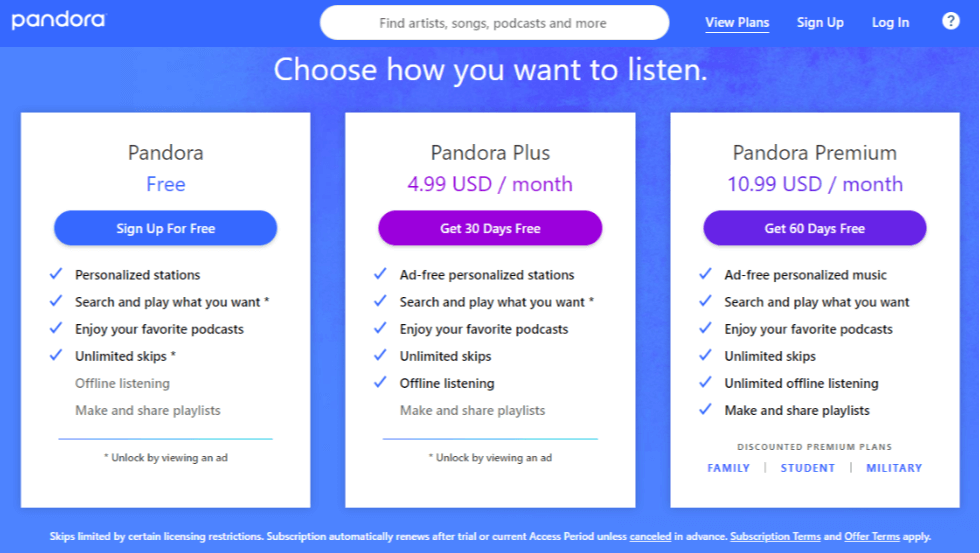
Insgesamt ist die Preisgestaltung bei Pandora günstiger. Wenn Ihr digitales Portemonnaie knapp wird, ist Pandora die richtige Wahl. Wenn Sie Geld übrig haben und mehr Audioinhalte in guter Audioqualität hören möchten, Spotify ist Ihre einzige Option. Sie haben bei beiden Diensten mehrere Preisoptionen, sodass Sie genau festlegen können, wie viel Sie für das Streamen von Musik zahlen möchten. Wenn es jedoch um kostenloses Hören geht, sind beide Optionen ungefähr gleich.
Spotify vs. Pandora, was klingt besser? Das Wichtigste bei der Auswahl des besten Musik-Streaming-Dienstes ist die Audioqualität.
Spotify bietet verschiedene Audioqualitätseinstellungen, aber die maximale Streamingqualität beträgt Ogg Vorbis bei 320 kbps (nur für Premium-Abonnenten). Kostenlos Spotify Für Benutzer beträgt die maximale Bitrate, die sie streamen können, AAC bei 128 kbit/s auf dem Webplayer und 160 kbit/s auf den mobilen und Desktop-Apps.
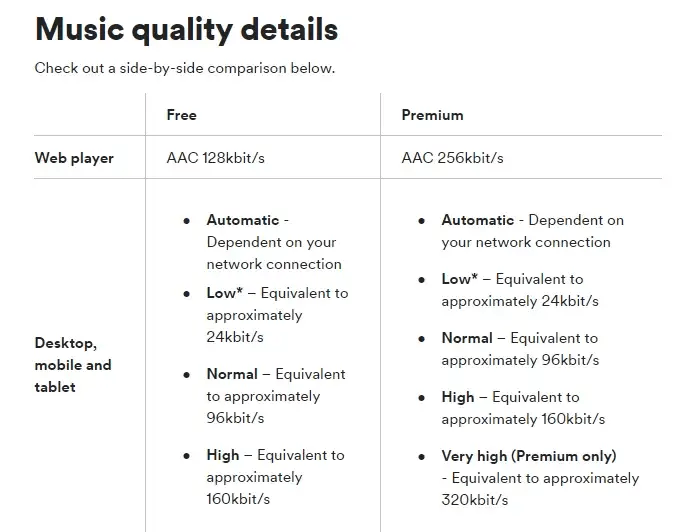
Pandora on the Web spielt 64k AAC+ für kostenlose Hörer und 192kbps für Plus- und Premium-Abonnenten. Wenn Sie die mobile App verwenden, können Sie drei Bitratenstufen nutzen, die sich auf die Klangqualität der Musik auswirken:
Beide Spotify und Pandora fehlen hochwertige verlustfreie Höroptionen. Die Streamqualität von Pandora fällt hinter Spotify320 kbps. Obwohl SpotifyDie 320 kbps kommen in keiner Weise an verlustfreie Musik heran, das ist für den durchschnittlichen Hörer gut genug.
🔹Wenn Sie mehr wollen, wählen Sie Tidal, Apple Music oder Amazon Music Unlimited. Mit ihrem Abonnement können Sie Musik mit HiRes FLAC, Dolby Atmos und mehr abspielen. Für weitere Informationen haben wir auch eine Spotify gegen Gezeiten Kopf-an-Kopf-Vergleich, der Ihnen einen Überblick über die Audioqualität im Vergleich gibt.
Sie können verwenden Spotify über seine Apps auf Desktops, Mobiltelefonen und Tablets sowie über einen Webplayer. Ein wesentlicher Vorteil von Spotify Der Vorteil von Pandora liegt in der umfassenden Kompatibilität mit zahlreichen Geräten und Plattformen, darunter Soundsysteme, Fernseher, Autoradioanlagen, Spielekonsolen und Wearables wie die Apple Watch. Spotify Connect, eine Sonderfunktion, bietet ein nahtloses Benutzererlebnis, indem es das Streaming über WLAN direkt aus der Cloud auf Lautsprecher und andere Geräte ermöglicht.
SpotifyAuch die Integration mit intelligenten Assistenten wie Alexa und Google Assistant funktioniert sehr gut und sorgt in den meisten Fällen für eine präzise und effiziente sprachgesteuerte Navigation. Spotify ist auch mit Apple Carplay und Android Auto kompatibel, sofern Ihr Auto über diese Funktion verfügt.
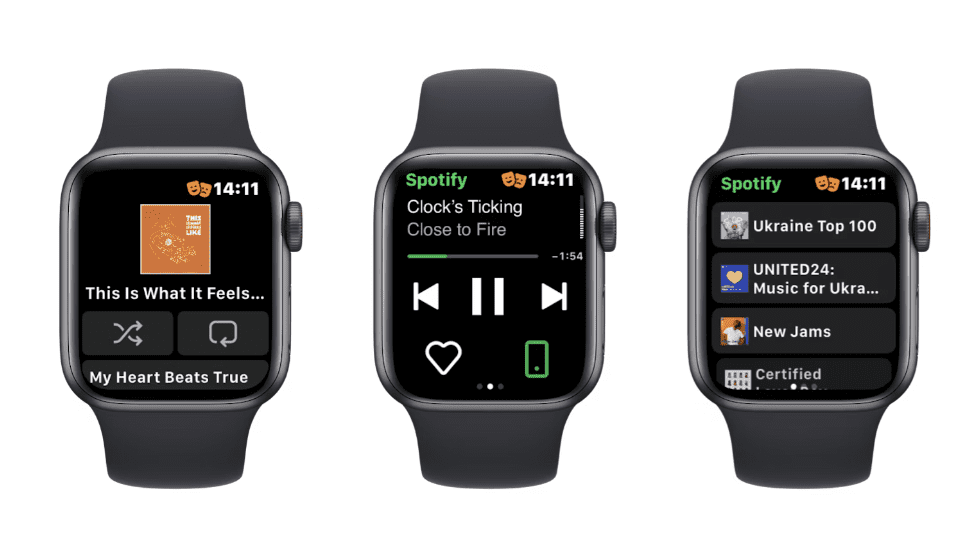
Pandora bietet Apps für eine Vielzahl von Geräten, darunter Android, iOS, Windows, macOS, Apple Watch und Wear OS-Smartwatches. Sie können auch die Pandora-App für Fire OS-Geräte (wie den Amazon Fire TV Stick 4K Max) und für das Google TV OS herunterladen, das auf einer Reihe von Fernsehern von Sony, Hisense und TCL sowie auf den Streaming-Geräten Chromecast mit Google TV (4K) und Chrome mit Google TV (HD) zu finden ist. Sie können Ihr Pandora Premium-Erlebnis auch mit Apple AirPlay erweitern oder auf einigen Audiosystemen im Auto auf Ihre Sammlung zugreifen.
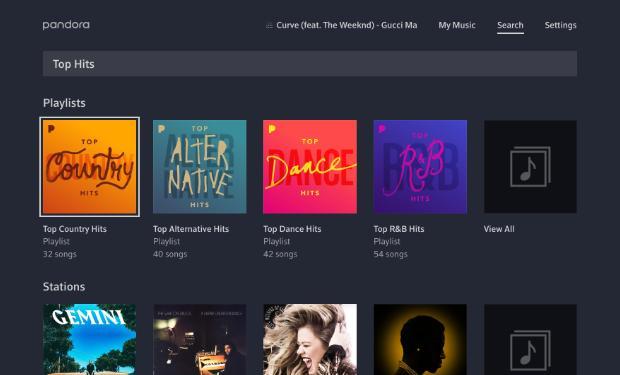
Pandoras Unterstützung für Spielkonsolen ist eher dürftig. Die Pandora-App ist derzeit nur auf Xbox One verfügbar. Aber Sie finden Spotify auf PS5 oder PS4, Xbox One, Nintendo Switch usw. Wenn Sie es gewohnt sind, Musik auf einem gängigen Gerät wie einem Mobiltelefon zu hören, spielt es keine Rolle, ob es sich um Pandora oder Spotify. Aber um Musik beim Spielen abzuspielen, Spotify ist besser.
Spotify vs. Pandora, welches kann die besseren sozialen Funktionen bieten? Spotify zeichnet sich durch soziale Konnektivität aus und bietet Funktionen wie das Teilen von Wiedergabelisten, das Folgen von Freunden, Spotify Jammen Sie und integrieren Sie Social-Media-Plattformen für ein gemeinschaftlicheres Hörerlebnis. Spotify unterhält außerdem Partnerschaften mit Instagram und Tinder, sodass Sie Ihren Musikgeschmack auch ganz einfach mit Leuten auf diesen Apps teilen können.
Pandora ermöglicht es Ihnen, sich mit Freunden zu verbinden und Ihre Lieblingssongs oder Playlists zu teilen. Indem Sie Ihr Pandora-Konto mit Social-Media-Plattformen verknüpfen, können Sie sehen, was Ihre Freunde hören, und durch ihre Empfehlungen neue Musik entdecken.
Wenn Sie für einen Musik-Streaming-Dienst bezahlen, sollten Sie auch auf Ihre Kosten kommen. Suchen Sie nach Diensten, die zusätzliche Inhalte und Funktionen bieten. Diese Funktionen können Ihr Gesamterlebnis verbessern und mehr Unterhaltungsmöglichkeiten bieten. Hier sind einige bemerkenswerte Zusatzfunktionen auf Spotify und Pandora:
Spotify
Pandora
Spotify vs. Pandora, was gilt als der beste Musik-Streaming-Dienst? Die Auswahl des besten Musik-Streaming-Dienstes hängt von mehreren Faktoren ab, wie z. B. Musikbibliothek, Preis, Audioqualität und mehr. Offline-Hören ist ein weiterer wichtiger Faktor, den Sie beachten sollten, da Sie Musik herunterladen und ohne Internetverbindung hören können, was ideal für Reisen oder Gebiete mit schlechter Konnektivität ist. Mit kostenpflichtigen Abonnements sowohl bei Pandora als auch Spotifykönnen Sie Dateien zum Offline-Hören herunterladen. Ist es möglich, zuzuhören Spotify offline ohne Premium? Hier zeigen wir Ihnen, wie Sie Spotify offline, ohne Premium zu bezahlen. Alles was Sie brauchen ist DumpMedia Spotify Music Converter.
Dieses intelligente und einfache Tool ist speziell für alle Spotify Benutzer. Durch die Verwendung dieses Tools, das Herunterladen Spotify Songs für die Offline-Wiedergabe sind nicht mehr das Privileg von Spotify Nur Premium-Abonnenten können herunterladen Spotify Titel, Alben, Playlists, Podcasts und Hörbücher auf Ihrem Computer mit einem kostenlosen Konto. Es auch Konvertiten Spotify Lied zu MP3, AAC, FLAC, WAV, AIFF oder ALAC mit Beibehaltung der Originalqualität.
Eingebaut Spotify Webplayer, Sie müssen sich nur anmelden und die Songs durchsuchen, um sie direkt herunterzuladen. DumpMedia Spotify Music Converter ist mit 35-mal höherer Geschwindigkeit und der Batch-Download-Funktion ausgestattet, das Programm kann Ihre bevorzugten Songs, Alben oder Wiedergabelisten innerhalb kurzer Zeit herunterladen. Nehmen Sie sich als Nächstes bitte noch eine Minute Zeit, um zu erfahren, wie Sie herunterladen Spotify Musik kostenlos mit DumpMedia Spotify Music Converter:
Kostenlos herunterladen Kostenlos herunterladen
Schritt 1. Installieren DumpMedia Spotify Music Converter zuerst. Öffnen Sie es dann und geben Sie die eingebaute Spotify Web Player zur Anmeldung bei Ihrem Spotify Konto. Durchsuchen Sie alle Titel, Alben und Wiedergabelisten, die Sie herunterladen möchten. Sobald Sie auf die Elemente zugreifen können, ziehen Sie sie einfach auf die Schaltfläche „+“, um mit der Konvertierung fortzufahren.

Schritt 2. Wählen Sie nun das Konvertierungsformat. Sie können wählen zwischen MP3, WAV, FLAC, AAC, FLAC, AIFF und M4A. Wählen Sie dann auch den Endspeicherort aus, um die Songs nach der Konvertierung problemlos zu finden.

Schritt 3. Klicken Sie auf die Schaltfläche „Konvertieren“, um die Konvertierung Ihrer Videodatei zu starten. Warten Sie, bis die Konvertierung abgeschlossen ist.

In diesem Artikel haben wir verglichen Spotify vs Pandora. Der vielleicht beliebteste Musik-Streaming-Dienst überhaupt, Spotify ist zu einem bekannten Namen geworden. Es ist vollgepackt mit Musik, Hörbüchern und Podcasts und verfügt über eine erstaunliche Anzahl kuratierter Wiedergabelisten.
Und wenn Sie genießen möchten Spotify offline sind, aber nichts ausgeben möchten, können Sie DumpMedia Spotify Music Converter. Dank an DumpMediakönnen Sie herunterladen Spotify Musik mit einem kostenlosen Konto, mit dem Sie Musik offline hören können.
Darüber hinaus können Sie die heruntergeladene Datei übertragen. Spotify Songs auf jedes beliebige Gerät, sodass Sie unterwegs mobile Daten sparen können. Sie können die heruntergeladenen Spotify Songs so lange Sie möchten, auch wenn Sie Ihr Premium-Abonnement kündigen.
